甲骨文云(OCI,Oracle Cloud Infrastructure)早在2021年即提供了原生IPv6的支持,在公共IPv4地址尚可免费“享用”的时期,近年来其IPv6栈也越来越多地得到了应用。相比Azure,OCI VPS提供的IPv6支持不仅诚意满满,而且操作简单、易于上手,对普通用户十分友好。
1.概述
老E总结在这些大厂的VPS产品开通、部署原生IPv6的步骤就是三步:添加CIDR地址块、添加路由、分配并绑定网络接口。至于安全组或安全列表的配置并非IPv6部署特定的要求,不放行当然无法访问。
前两步都是通过配置OCI VPS的“虚拟云网络”中完成,添加IPv6前缀、配置子网IPv6地址块,只有最后的分配与绑定接口才是配置虚拟网络接口VNIC,在地址块中分配一个IPv6地址给网络接口(附加/Attached的虚拟网卡/VNIC)。所以,IPv6的部署是网络配置,而非主机配置。新手上路,在这些基本常识方面一旦走错了门,即便局限于个人应用领域也会事倍功半。
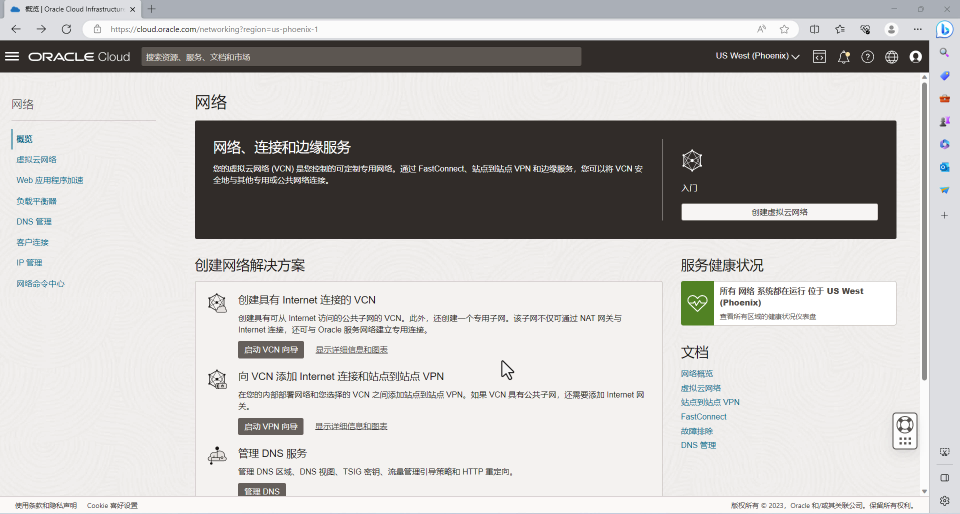
2.部署过程
2.1 配置CIDR
打开OCI的实例页面,选择、点击计划部署IPv6的VM,在实例信息面板,找到“虚拟云网络”,点击、打开实例所处的虚拟云网络。
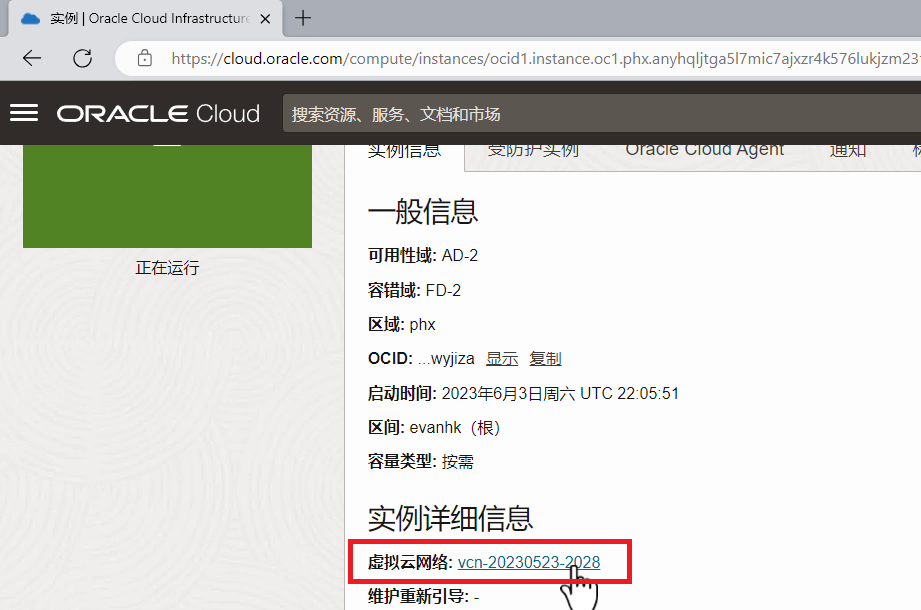
之后,在左侧(左下方)的导航面板,先点击打开“CIDR块/前缀”,默认的IPv4 CIDR肯定是存在的。然后在打开的CIDR面板中,点击“Add CIDR Block/IPv6 Prefix”。
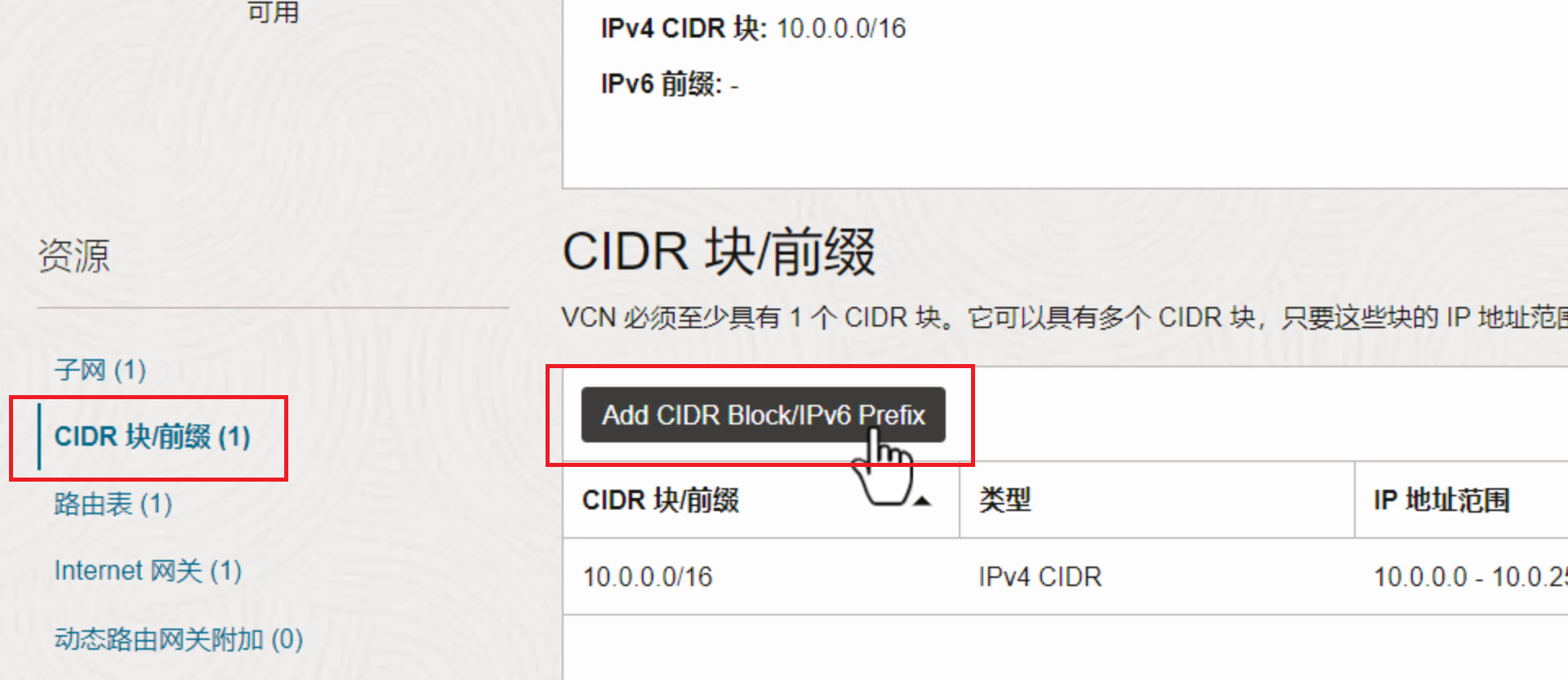
在这里,只需要勾选上“Assign an Oracle allocated IPv6 /56 prefix”,然后点击“添加CIDR块/前缀”就完成了虚拟云网络地址块的添加。

这里的CIDR是虚拟云网络,子网是虚拟云网络的下一层结构,所以当然需要在上述CIDR划分出一块作为子网的CIDR的地址块,直观的体现就是从::0/56到::0/64的变化。

添加前缀后显示的IPv6可用地址数充满了奢侈感。之后,回到虚拟云网络面板,左侧导航栏切换到“子网”。
在子网配置面板,左侧导航栏点选“IPv6 Prefixes”,面板刷新后点选“Add IPv6 Prefix”打开为子网添加IPv6 CIDR的面板。

打开Add IPv6 Prefix后,和为虚拟云网络添加CIDR的面板操作完全一致,只是网段由“/56”变为“/64”,同样勾选“Assign an Oracle allocated IPv6 /64 prefix”,再输入两个16进制字符以划分子网即可。
2.2 路由配置
这样,就添加完成了虚拟云网络和子网的IPv6 CIDR,接下来添加路由规则。不切换面板,点击已有的路由表。

IPv6路由规则的添加完全参考已有的IPv4路由规则,点击“添加路由规则”,目标、目标类型等和IPv4保持一致,版本选择IPv6,应用IPv6的任意地址::0/0。完成后,新添加的IPv6路由规则会在列表中显示。
2.3 网络接口配置
路由规则添加完成后,安全组和安全列表的设置本文不再列出,以下就完成为VM的虚拟网卡(VNIC)分配IPv6地址的步骤。回到虚拟机实例,在实例信息页面,在左下方的导航栏,点击“附加的VNIC”。
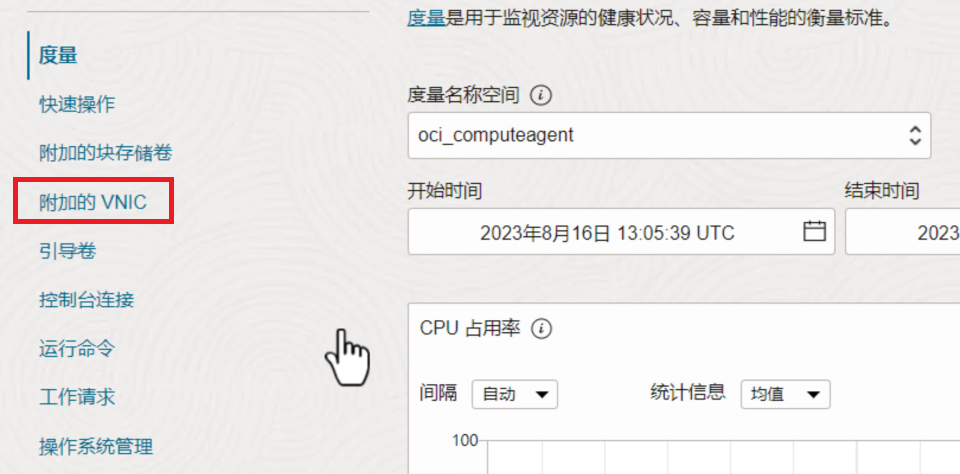
打开“附加的VNIC“面板后,点开已有的NIC,左侧导航栏点开”IPv6地址”。
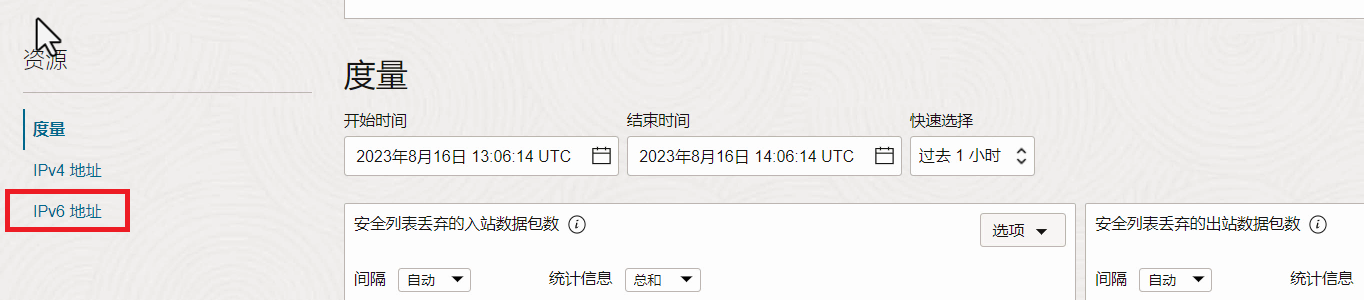
点击“分配IPv6地址”,打开分配IPv6地址面板,指定CIDR前缀,并选择由自动指派,当然,也可以手动编辑后缀。然后点击“分配”即可。
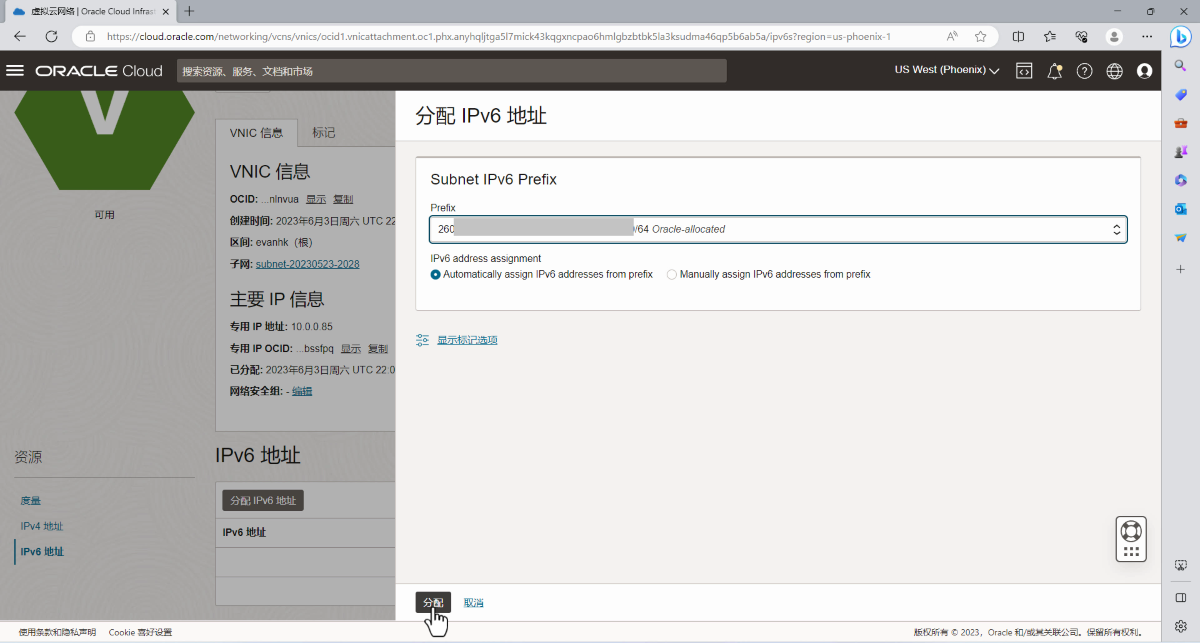
之后,自动分配的IPv6地址会显示在列表中。

至此,整个OCI VPS上的原生IPv6地址部署过程就完成了。如果进行了相应的安全列表配置,该地址已经可以正常访问。








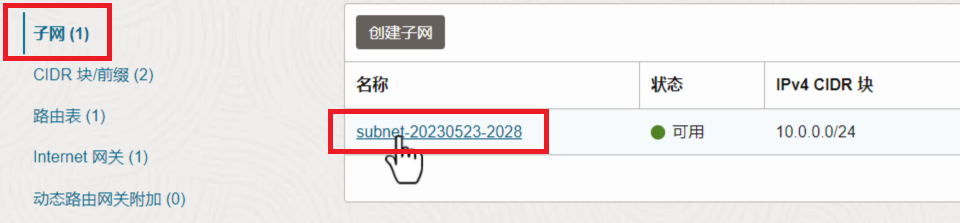
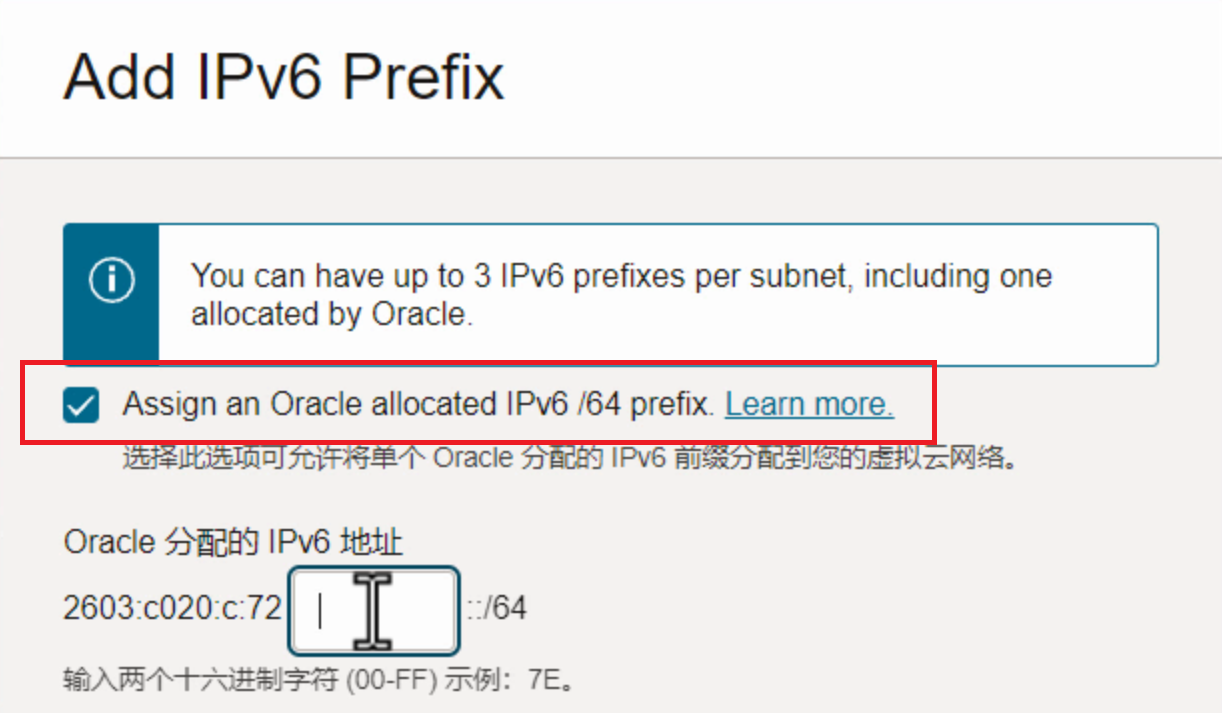
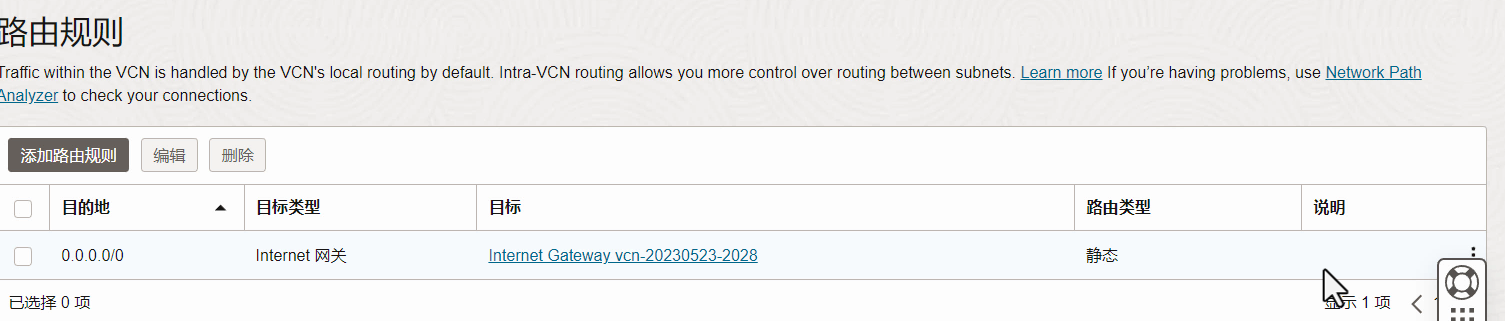




文章评论
非常感谢,按照教程部署成功了!
dd的系统操作后还是没有ipv6,所以是不是只支持原生系统 ?
@snoopy 这些大厂都有ipv6 要先配置ipv6 cidr 分配一个绑定到vnic
@snoopy 我dd后有ipv6地址,但是ping不通,两个实例都是这样
@自动 路由问题 dd前应该记下 ip -6 route